レトロ マジックを解き放つ: Steam デッキで Sega Game Gear ゲームを実行するためのガイド
by Grace
Feb 13,2025
このガイドでは、パフォーマンスの最適化や潜在的な問題のトラブルシューティングなど、Sega Game Gear ゲームをプレイするために Steam デッキに EmuDeck をインストールして使用する方法について詳しく説明します。
クイックリンク
- EmuDeck をインストールする前に
- Steam デッキに EmuDeck をインストールする
- ゲームギア ROM の転送と Steam ROM マネージャーの使用
- EmuDeck で欠落しているアートワークを解決する
- Steam デッキで Game Gear ゲームをプレイする
- Steam デッキに Decky Loader をインストールする
- Power Tools プラグインのインストール
- Steam Deck アップデート後の Decky Loader のトラブルシューティング
先駆的なハンドヘルド コンソールである Sega Game Gear が、EmuDeck のおかげで Steam デッキに新たな居場所を見つけました。このガイドでは、包括的なウォークスルーを提供します。 最近のアップデートでは、最適なパフォーマンスを得るために Decky Loader 経由で Power Tools を使用することが推奨されています。
EmuDeck をインストールする前に
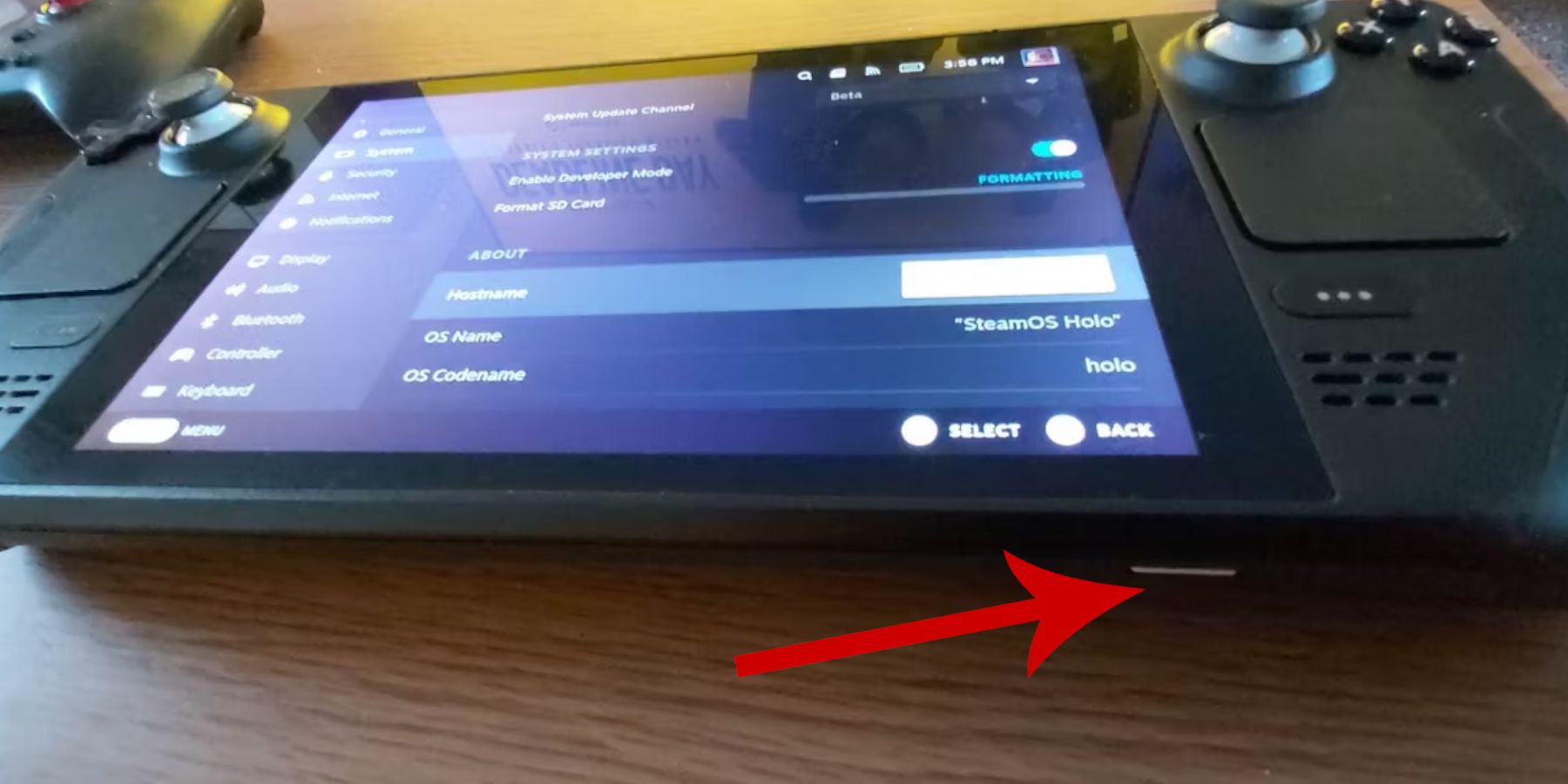 準備が重要です。 EmuDeck をインストールする前に、次のものが揃っていることを確認してください。
準備が重要です。 EmuDeck をインストールする前に、次のものが揃っていることを確認してください。
開発者モードを有効にする:
- スチームボタンを押します。
- システムメニューにアクセスします。
- システム設定で、開発者モードを有効にします。
- 「開発者」メニューに移動し、「その他」に移動します。
- CEF リモート デバッグを有効にします。
- Steam デッキを再起動します。
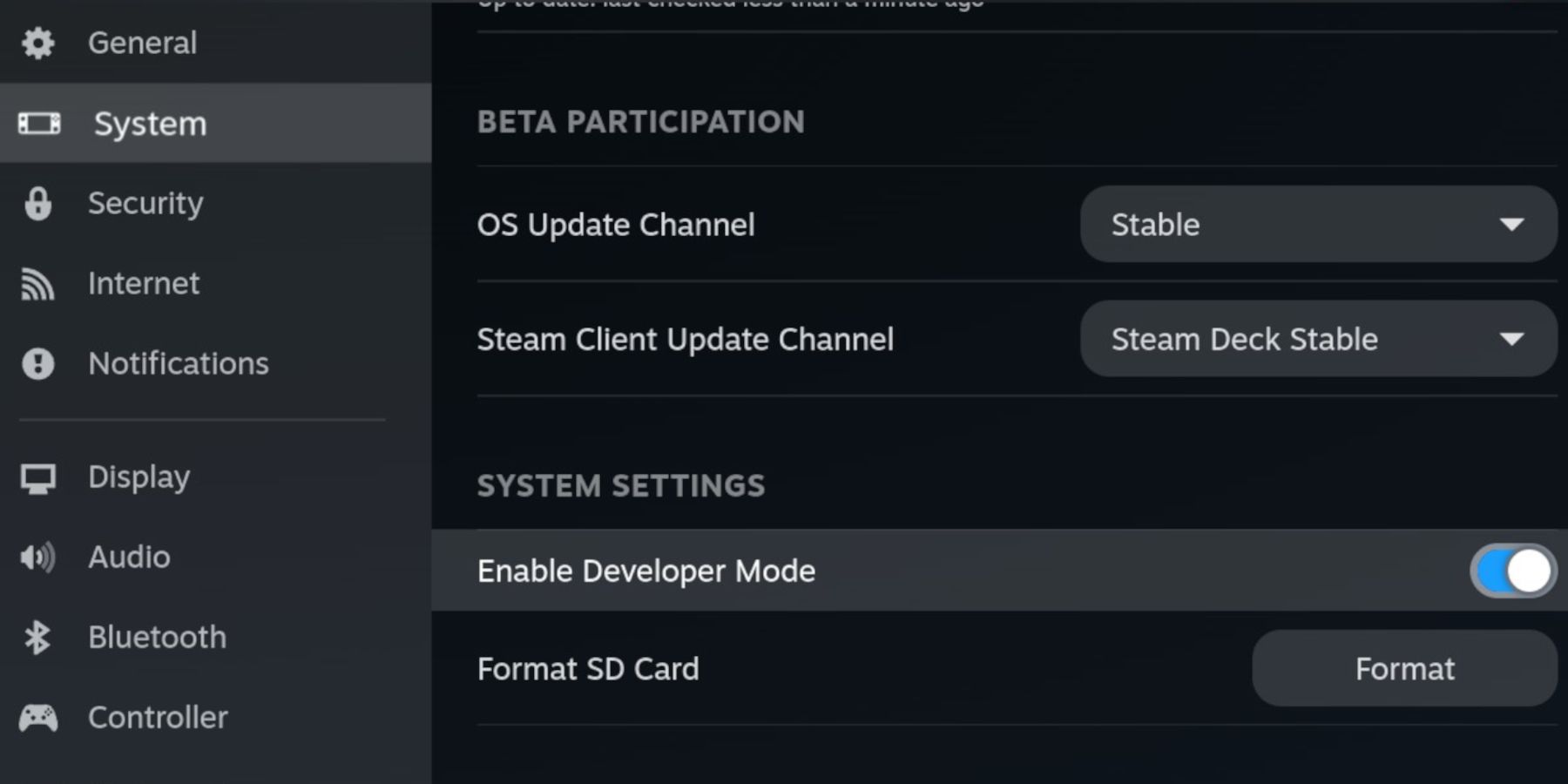
必須アイテム:
- ROM とエミュレータを保存するための外部ストレージ (A2 microSD カードを推奨) により、Steam ゲーム用に内部 SSD を空けておくことができます。 あるいは、外付け HDD も動作しますが、ドックが必要です。
- キーボードとマウス (ファイル管理とアートワーク検索を容易にするために強く推奨されます)。
- 合法的に入手したゲームギア ROM (所有するゲームのコピー)。
Steam デッキに EmuDeck をインストールする
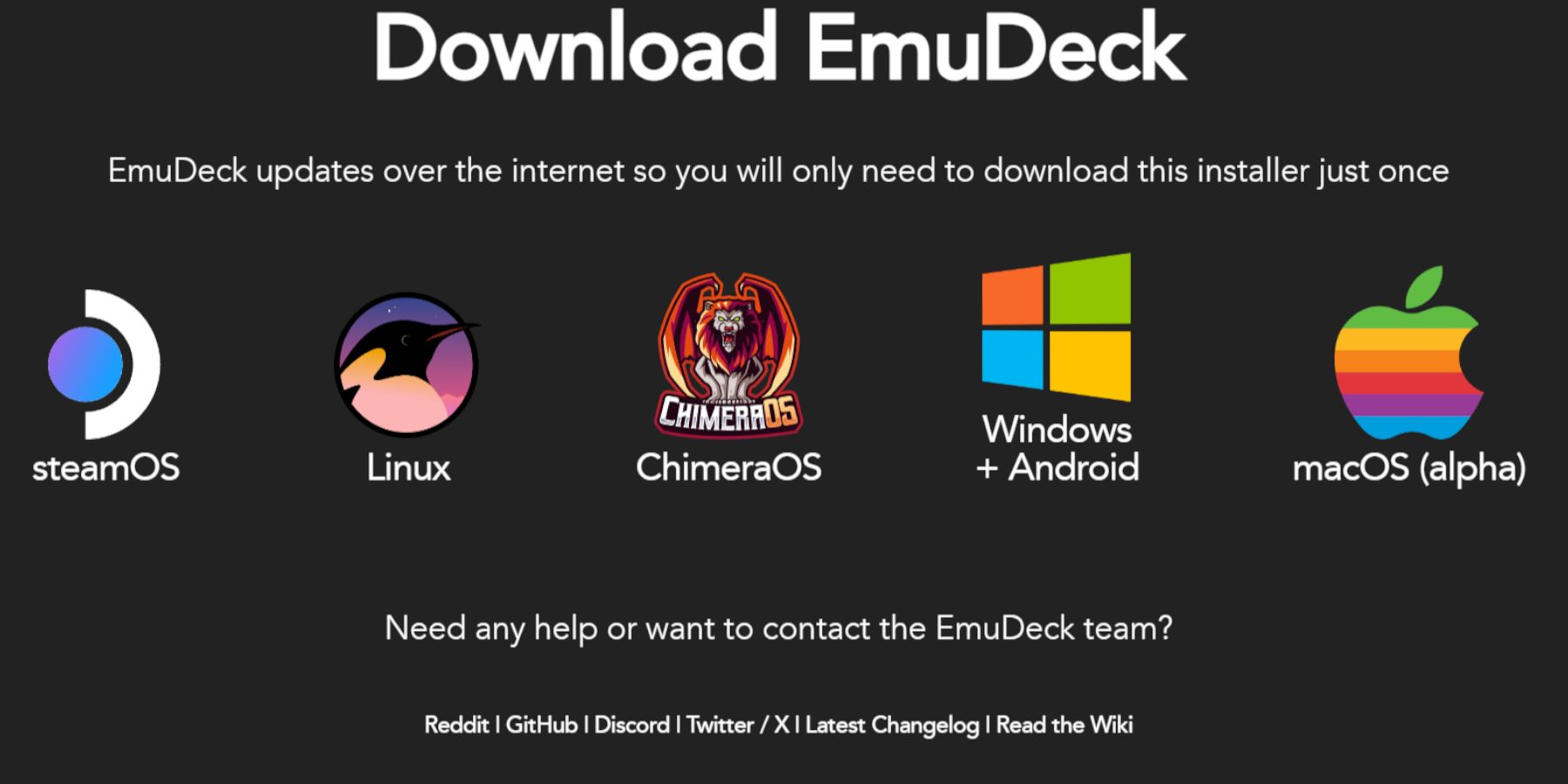
- デスクトップ モードに切り替えます。
- Webブラウザを開いてEmuDeckをダウンロードします。
- SteamOS のバージョンを選択し、カスタム インストールを選択します。
- インストール場所として microSD カード (プライマリ) を選択します。
- 希望のエミュレータを選択します (RetroArch、Emulation Station、Steam ROM Manager を推奨します)。
- 自動保存を有効にします。
- インストールを完了します。
Quick Settings (EmuDeck内)
- 自動保存を有効にします。
- コントローラー レイアウトの一致を有効にします。
- セガ クラシック AR を 4:3 に設定します。
- LCD ハンドヘルドをオンにします。
ゲームギア ROM の転送と Steam ROM マネージャーの使用
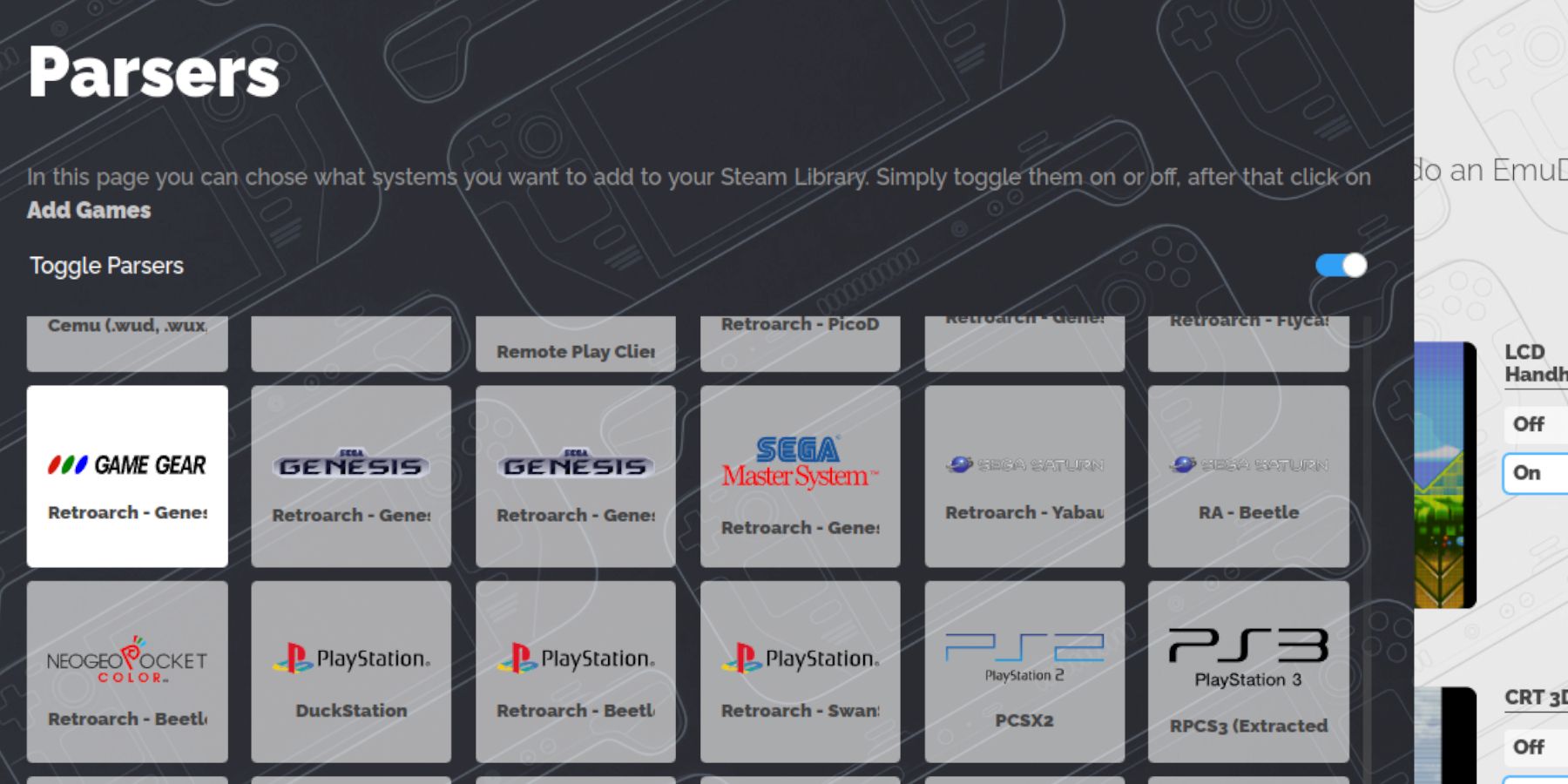
ROM の転送:
- デスクトップ モードでは、Dolphin File Manager を使用して、
Primary>Emulation>ROMs>gamegearに移動します。 - ゲームギアのROMをこのフォルダに転送します。
Steam ROM マネージャー:
- EmuDeckを開き、Steam ROMマネージャーを起動します。
- プロンプトが表示されたら Steam クライアントを閉じます。
- 画面上の指示に従って、ゲームギアのアイコンを選択し、ゲームを追加します。
- アートワークを確認して Steam に保存します。
EmuDeck で欠落しているアートワークを解決する
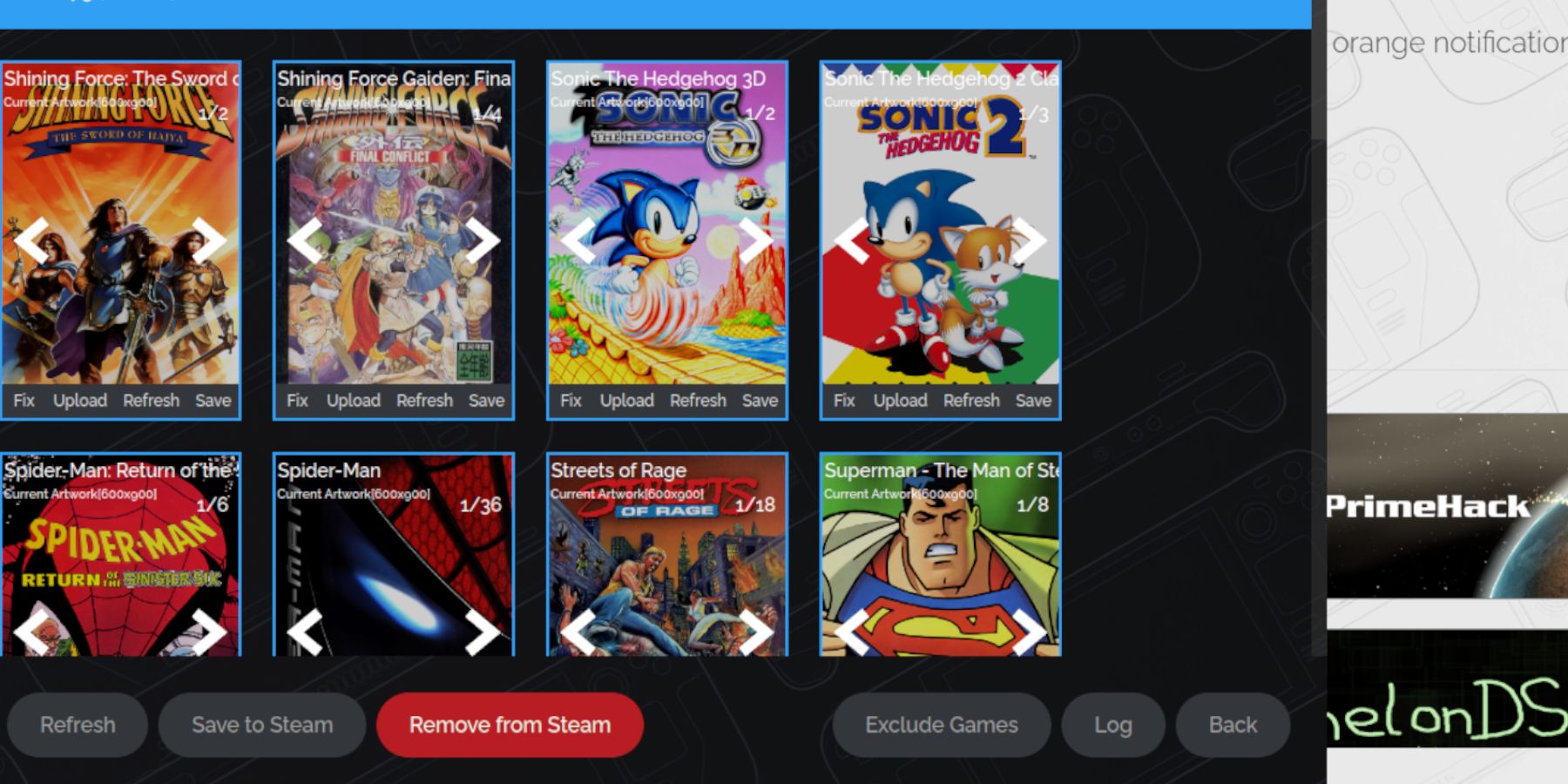
アートワークが見つからないか間違っている場合:
- Steam ROMマネージャーで「修正」をクリックします。
- ゲームタイトルを検索します。
- 正しいアートワークを選択して保存します。
- ROM のタイトルの前に数字がある場合は、名前を変更して番号を削除します。 これにより、SRM がゲームを誤認識する可能性があります。
アートワークを手動でアップロードする場合:
- デスクトップ モードで、正しいアートワークを見つけてダウンロードします。
- Steam デッキの写真フォルダーに保存します。
- Steam ROMマネージャーの「アップロード」機能を使用してイメージを追加します。
Steam デッキでゲームギア ゲームをプレイする
- ゲーム モードに切り替えます。
- Steam ライブラリを開きます。
- [コレクション]タブにアクセスします(R1ボタン)。
- ゲームギア ゲームを選択してプレイします。
パフォーマンス設定:
パフォーマンスを向上させるには (30 FPS の制限を回避します):
- QAM ボタン (右トラックパッドの 3 つの点の下) を押します。
- パフォーマンスに移動します。
- 「ゲームごとのプロファイルを使用」を有効にし、フレーム制限を 60 FPS に設定します。
Steam デッキに Decky Loader をインストールする
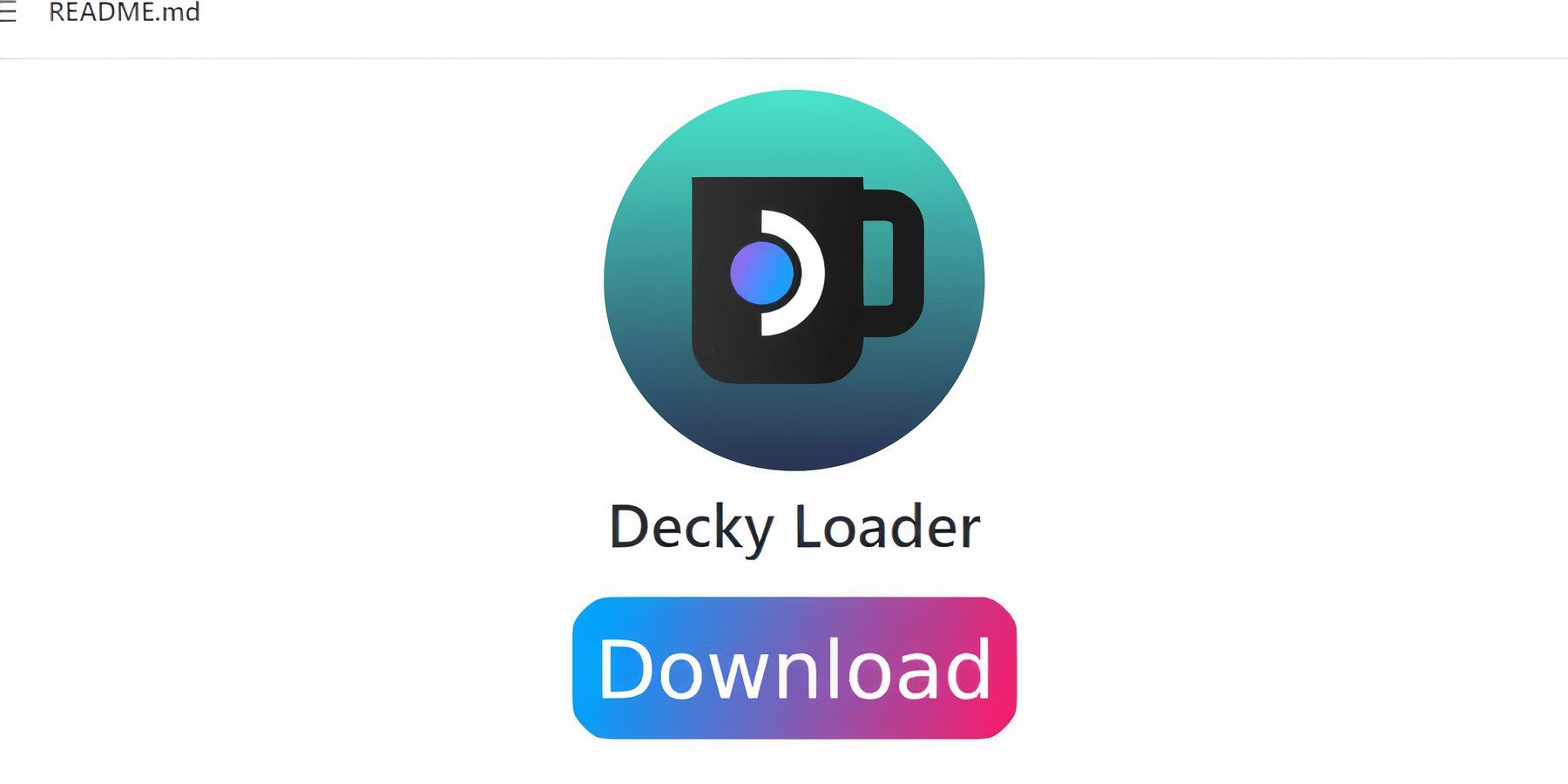
- デスクトップ モードに切り替えます。
- GitHub ページから Decky Loader をダウンロードします。
- インストーラーを実行し、「推奨インストール」を選択します。
- Steam デッキをゲーム モードで再起動します。
Power Tools プラグインのインストール
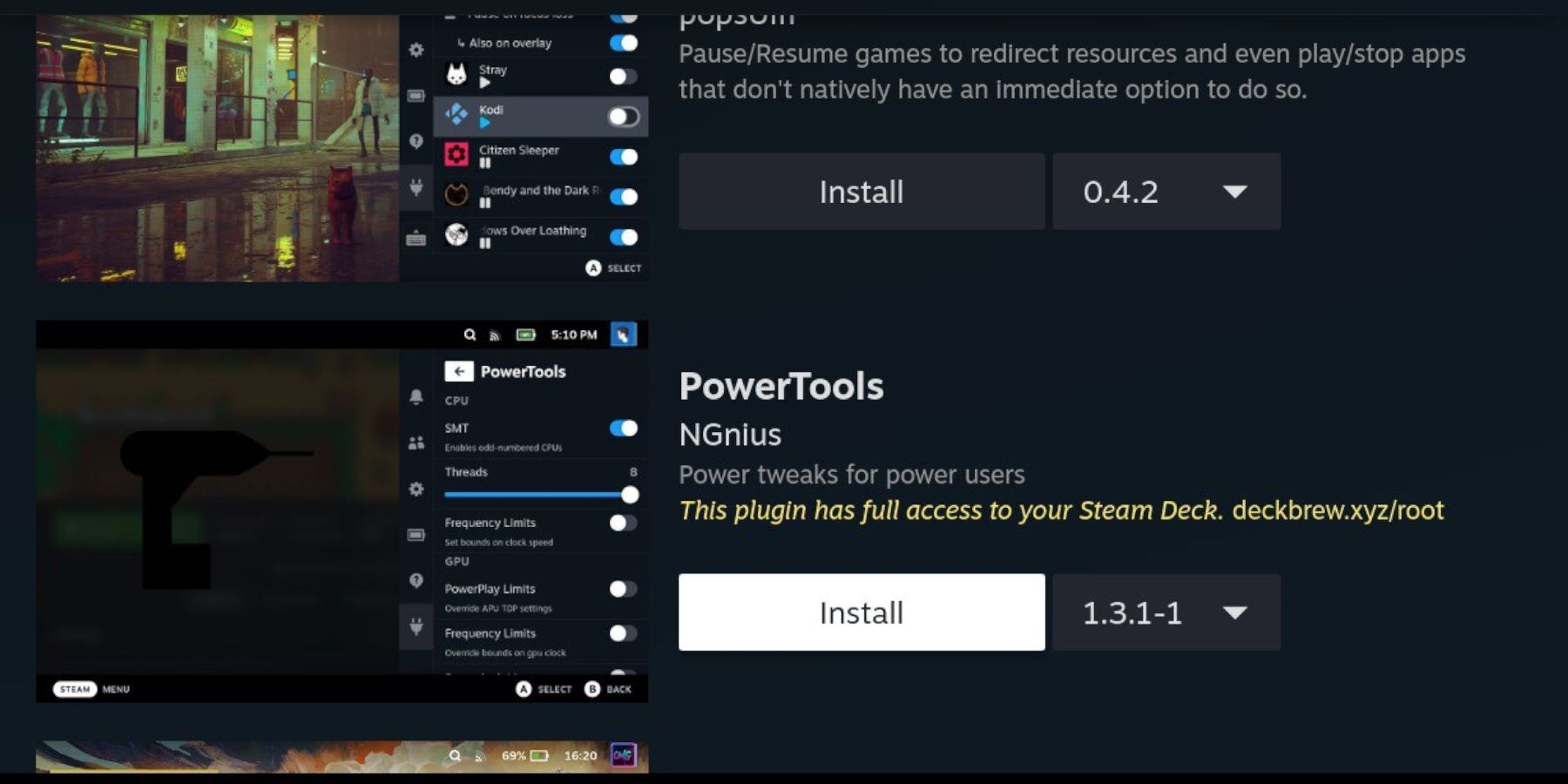
- ゲームモードでは、Decky Loaderプラグインメニュー(QAMボタン)を開きます。
- deckyストアにアクセスします。
- Power Toolsプラグインをインストールします。
- 電動工具内で、SMTを無効にし、スレッドを4に設定し、手動GPUクロック制御を有効にし、GPUクロック周波数を1200に設定します。ゲームごとのプロファイルを有効にしてこれらの設定を保存します。

- デスクトップモードに切り替えます。
- からDecky Loaderを再びダウンロードします。GitHub
- sudo
を使用してインストーラーを実行します。 (まだ行っていない場合は、sudoパスワードを設定する必要があるかもしれません)。スチームデッキを再起動します。

- 1 サイレントヒル2リメイクはXboxを確認し、2025年にスイッチリリース Feb 08,2025
- 2 Asus Rog Allylyをテレビに接続するか、モニター:Easy Guide Apr 06,2025
- 3 「ペルソナゲームとスピンオフ:完全な時系列リスト」 Apr 09,2025
- 4 ドラゴンソウルティアリスト:究極のガイド May 12,2025
- 5 2025年のチャンピオンズティアリストの最高のマーベルコンテスト Mar 19,2025
- 6 「Hostに接続できない」エラーが準備ができているかどうかを修正:クイックソリューション Jun 13,2025
- 7 アサシンの信条の影:最大レベルとランクキャップが明らかになりました Mar 27,2025
- 8 「アサシンの信条の影でテンプル騎士団のすべての場所を発見 - ネタバレガイド」 Apr 04,2025
-
人気のアーケード クラシックと新作
合計 10
-
モバイルのための中毒性のアーケードゲーム
合計 10
-
ビデオコンテンツ作成用のAndroidアプリ
合計 10

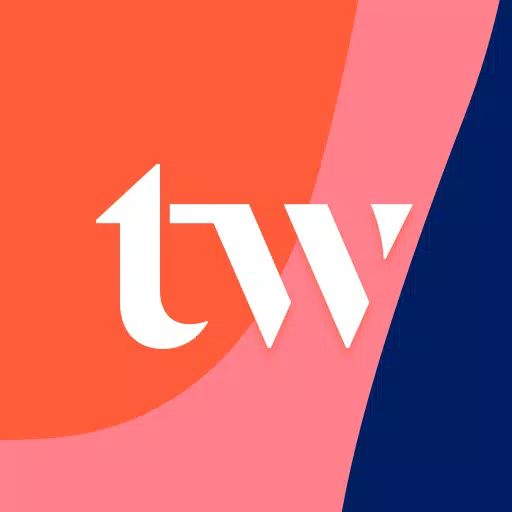


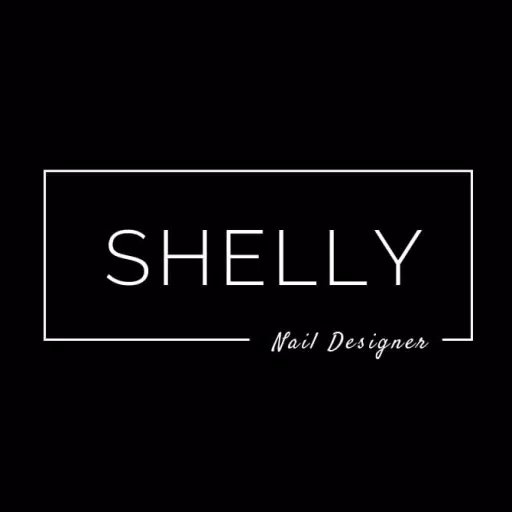


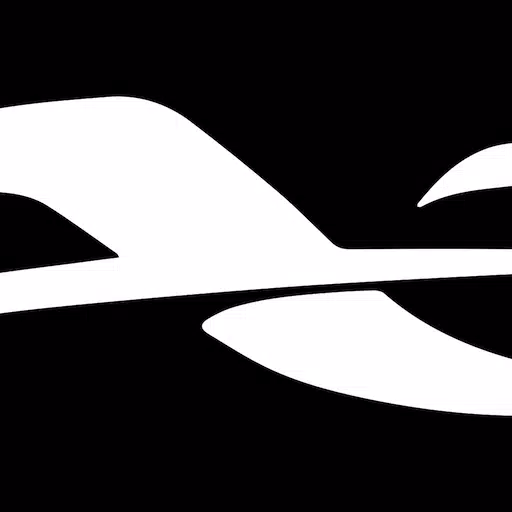




](https://img.actcv.com/uploads/18/17380116246797f3e8a8a39.jpg)















